-
Публикации
691 -
Зарегистрирован
-
Посещение
Тип публикации
Профили
Форум
Календарь
Сообщения, опубликованные пользователем User7
-
-
Пробовали пинговать сервер kartina.tv? Если пинг больше 100 милисекунд, то будет виснуть при любой скорости.
-
Притензий - 0! Всё класно! МОЛОДЦЫ!!!
Спасибо! Всегда приятно слышать благодарность из уст клиента! Но давайте всё же в данной теме выслушивать критику. Для благодарностей можем завести новую тему

-
Запись на компьютер мы пока не поддерживаем. Можно кустарным способам осуществить это с помощью специальных программ видеозахвата, но подробнее мне про это ничего не известно. Может быть, у кого-нибудь из участников форума есть подобный опыт.
-
Wladimir,
интересно насчет торможения приставки с использованием ХДМИ, а какая версия прошивки на приставке?
Или может вы просто время буферизации увеличили?
-
Подключил через "тюльпаны" но у меня можно выставить разрешение картинки только 1080i. это имеет значение??
Извините, ошибся, 1080р приставка не выдает

-
Нет, и в ближайшем будущем не предвидится.
-
Насколько качество картинки отличается? от соединения через "тюльпаны".
Это будет стоить потраченных денег на DVI-HDMI-кабель?
Отличается, если смотреть на телевизоре с высоким разрешением. При аналоговом подключении разрешение картинки 480р, при использовании HDMI провода можно выбрать 720р или 1080р. Естественно, поскольку принимаемые каналы вещаются в стандартном PAL, то высокое разрешение достигается только за счет интерполирования ("растягивания") картинки процессором приставки, но всё же улучшения качества заметно невооруженным глазом. Если не хотите покупать провод, то можете попробовать подключить по цифровому компонентному входу. Он выглядит как те же "тюльпаны", но обозначен буквами Y(зеленый), Pb(синий), Pr(красный). Все три контакта служат для передачи изображения, так что понадобится еще один дополнительный провод с двумя "тюльпанами" для подключения звука(аналоговый выход). После подключения по Component можете в меню Setup перейти в пункт Видео, выбрать "Режим визуального..." и там выставить стрелкой влево разрешение картинки на 1080р. Если оно Вашим телевизором не поддерживается, то картинка пропадет, но появится снова через 15 секунд. Тогда можно будет попробовать другой видеорежим. По компоненту можно добиться даже лучшего изображения, чем через HDMI, но в конечном счете всё зависит от модели телевизора - одни лучше работают по HDMI, другие по Component.
-
Добрый день, у меня заканчивается абонемент в начале апреля. Вы продлите его автоматически или нужно заказывать по новому? Качеством и сервисом доволен, только мало информации о новых каналах у вас на сайте.
Вопрос немного не по теме но я отвечу: годовой абонемент продлевается автоматически, если деньги снимаются с вашего счета. Информация о каналах появится на сайте как только они будут работать стабильно.
-
Да, наш форум снова работает! Теперь, как я надеюсь, постоянно! Сейчас я еще тестирую некоторые вещи, но к следующей недели постараюсь всё настроить и больше особых изменений не будет. Регистрация открыта для всех. От рекламных ботов, похоже, пока избавились.
-
-
Как при настройке приставки вводить большие буквы или цифры?
- Нажмите на пульте кнопку MENU (сверху слева от кнопки выключения). При многократном нажатии по очереди вызываются режимы «abc»-«ABC»-«123»
-
Как стирать лишний текст?
- Кнопкой со знаком «?»
-
Я включил приставку, но она выдает ошибку (Error code...). Почему?
- убедитесь в том, что Вы правильно соединили все провода. Проверьте, что вы выбрали верный тип подключения и ввели правильные настройки (см. ответы 4 и 5)
-
Какие существуют варианты связи приставки с интернетом, и какой из них мне использовать?
- Приставки SIG-220 на данный момент поддерживают три типа подключения:
1) LAN-подключение (стандартная установка, самый распространенный случай). Этот тип используется при проводном подключении приставки к Вашему рутеру. В данном случае настройки приставки изменять не требуется! Просто соедините приставку с рутером и телевизором, выберите на телевизоре правильный видеовход (см. «Общие вопросы по настройке приставки», вопрос 1), после этого включите ее в сеть. Примерно через минуту на экране телевизора после загрузки приставки появится предложение ввести данные для доступа к нашему сервису.
2) PPPoE-подключение: этот тип подключения требуется в случае, если для соединения с интернетом Вы пользуетесь не рутером, а модемом (в Германии это особо важно для клиентов фирмы Alice). Ваша приставка соединена проводом с модемом. В меню выбираете тип соединения PPPoE, и в меню PPPoE (левая колонка, второй пункт) устанавливаете имя пользователя и пароль для доступа к интернету, которые вам сообщил Ваш провайдер. Обратите внимание, что в модемах обычно только один разъем для подключения одного компьютера. Для того, чтобы одновременно пользоваться приставкой и выходить в интернет на компьютере, Вам может понадобиться купить и настроить интернет-рутер (именно Router, а не Switch). Его можно приобрести практически в любом супермаркете электроники.
3) Беспроводное подключение: подключение по сети WLAN (также называемой WiFi). Вы должны иметь также беспроводной роутер, с которым и будет соединяться сама приставка. При его отсутствии покупать беспроводную приставку не имеет смысла. Подробности по настройке беспроводной связи читайте далее в разделе «Настройка беспроводного (WLAN) соединения».
-
У меня перестала работать приставка или интернет. Что мне стоит попробовать, прежде чем обращаться в службу поддержки?
- Многие проблемы со связью решаются простым перезапуском сетевого оборудования. Выключите телеприставку и модем/рутер из сети (возможно, у вас перестанет работать телефон). Включите модем/рутер, дождитесь, пока на нем загорятся все лампочки, горевшие до перезапуска, затем включите приставку и дождитесь полной загрузки.
-
Я соединил приставку с телевизором и включил ее, но на экране нет изображения. В чем причина?
- При первом подключении обязательно используйте входящий в комплект поставки трехжильный видеопровод, поскольку цифровой видеовыход (DVI или HDMI) сначала отключен, его нужно дополнительно активировать через меню приставки. Если используется стандартный провод, но изображения нет – проверьте, правильно ли он подключен. В приставке используйте красный и белый выходы Audio Out и расположенный рядом желтый видеовыход. В большинстве обыкновенных телевизоров с кинескопом соотстветствующие входы расположены на передней панели телевизора, обычно они скрыты крышкой. На большинтсве „плоских“ телевизоров эти входы расположены сзади или сбоку. В меню телевизора попробуйте выбрать видеовход „AV3“ или „EXT3“.
-
Я ввел в приставку требуемые данные, но при попытке соединения она выдает ошибку! В чем может быть причина?
- Это может происходить по нескольким причинам. Чаще всего ошибки возникают при вводе паролей беспроводного соединения. Пароль может даваться в двух видах: шестнадцатиричный код (HEX) или привычный буквенный вид (ASCII). По умолчанию в приставке вызывается окно ввода HEX-пароля, а для ввода в режиме ASCII требуется дополнительно нажать внизу на пульте красную кнопку, после чего поверх первого окна Вы увидите еще одно такое же, где и нужно вводить пароль. Обратите внимание, что пароль следует вводить только в первой строке, а не во всех сразу. В каждую строку помещается максимум 16 знаков. Если Ваш пароль длиннее 16 знаков, продолжайте вводить его в следующей строке.
-
У меня проблемы с цветным изображением – цвет мигает или его нет вообще! Что делать?
- Изредка в случае несовместимости приставки с телевизором возникают проблемы с цветом. В меню настроек приставки можно попробовать сменить видеорежим PAL на NTSC. Если это поможет, то цвет должен появиться сразу же после переключения, и остается только сохранить настройки и перезапустить приставку. Если цвет не появился, то, скорее всего, через аналоговый выход цвет на Вашем телевизоре получить будет нельзя. Если у Вас цифровой телевизор, то Вы можете использовать HDMI или компонентный видеовыход (контакты, обозначенные буквами Y-зеленый, Pb-синий и Pr-красный). На них проблем с цветом быть не должно.
-
Я хочу записать передачу с приставки на видеомагнитофон / DVD-рекордер. Как это сделать?
- Соедините видеовыход телеприставки с видеовходом Вашего записывающего устройства. Дальше действуйте согласно инструкции к Вашему записывающему устройству.
-
Как при настройке приставки вводить большие буквы или цифры?
-
Сложность в переключении связана с тем, что изображение не может одновременно подаваться на аналоговый (RCA, или как его еще называют, "Cinch", "Тюльпаны", "Колокольчики" и т.д.) и цифровой HDMI вход. Поэтому переключение происходит следующим образом (сначала прочтите полностью!):
1) Зайти в меню настроек приставки ("SETUP" на синем фоне)
2) Перейти в меню "Видео"
3) Выбрать "Режим визуального...", нажать ОК
4) В первой строке, где написано "480i/576i-Component/Composite" нажатием стрелок "<" или ">" на пульте выбрать поддерживаемое разрешение. В большинстве современных телевизоров рекомендуется выбирать максимальное, 1080i-Component/Digital, или 720р (этот формат поддерживается практически всеми современными телевизорами).
5) После нажатия на кнопку "ОК" изображение пропадает. Видеосигнал переключается на HDMI-выход и в течение 15 секунд нужно подтвердить свой выбор. Это сделано для того, чтобы избежать случаев, когда телевизор не поддерживает выбранное разрешение, приставка могла вернуться к исходной настройке. Таким образом, перед нажатием кнопки "ОК" лучше заранее переключить телевизор на соответствующий HDMI-вход.
6) Нажав "ОК" на пульте приставки, вы переводите сигнал на этот вход, т.е. на нем должна появиться картинка, где следует подтвердить сохранение выбранного видеорежима.

-
У меня тут хоть и админские права, но доступа к серверу всё равно нет, так что вопрос с кнопками придется перенаправить нашему веб-мастеру. Это займет некоторое время.
-
Hotline: +49 69 8484 540 (Пн-Пт с 9:00 до 00:00, Сб с 9:00 до 17:00, GMT+1) Факс: +49 611 88 096 20 Email: info@kartina.tv
Подробнее тут
-
Наверное, я просто отключу все другие стили. Вроде как корпорейт айдентити надо поддерживать

-
Насколько я могу судить, человек интересуется, какой роутер мы можем порекомендовать. Я могу назвать (по возрастанию цены) следующих производителей: D-Link, Linksys, Fritz!Box. Но в настройке они схожи - надо подключить роутер к компьютеру проводом, зайти в веб-интерфейс роутера и т.д.
-
Добро пожаловать! Чтобы сразу было понятно, форум пока находится в стадии разработки, поэтому на сайте нет ссылки на него. Официально он откроется тогда, когда ссылка на сайте появится. До этого момента возможны разные изменения, поэтому мы не можем гарантировать сохранность тем или разделов форума.
-
Крупнейший международный оператор русскоязычного интернет-телевидения, начавший свою деятельность в 2008 году. Уже более 10 лет мы предоставляем услуги телевидения по всему миру. Мы имеем все права на ретрансляцию и предоставление услуг OTT.
Более 150 каналов, 2 недели архивной записи передач,
4 видеотеки (Kartina.TV, ivi, Megogo, Start)11 лет на рынке
 15 офисов по миру
15 офисов по миру
#Подписку и/или приставку #Как смотреть#
#Частые вопросы и ответы #Контакты#
Для того, чтобы подключиться к нашему сервису, вам необходимо иметь интернет-подключение с неограниченным траффиком ("Flatrate") и скоростью соединения не менее 2 Mbps в секунду. Мы рекомендуем иметь запас скорости, так как зачастую интернет в доме используют большое количество устройств (компьютеры, игровые приставки и другие гаджеты), тем более, что приобретая подписку на наш сервис вы автоматически получаете функцию «Мультирум», известная также как «Мультиабонемент», она позволяет подключать к Kartina.TV до 3-х телевизоров в одной квартире. Благодаря этому, Вы сможете одновременно смотреть разные телеканалы в разных комнатах. Единственное условие - все 3 устройства должны быть подключены к одному и тому же маршрутизатору (Lan/Wi-Fi/WLAN).
Перед оформлением заказа обязательно рекомендуем проверить, не ограничивает ли вас в скорости провайдер. Проверка скорости интернета должна производиться именно к нашим серверам и возможна по ссылке. Достаточная скорость интернета к нашим серверам для одного устройства и стандартного SD канала равна 2-2.5 Mbps, для Full HD - 8 Mbps, соответственно, в случае одновременной работы нескольких устройств - скорость интернета должна соответствовать требованию качество канала х на количество одновременно работающих устройств.
Вокруг Kartina.TV развиваются дополнительные проекты с разноплановыми услугами.
Наша цель — создание международной технологической среды для культурного обмена и общения соотечественников во всем мире.4 дочерних проекта






Стиль отображения форума
в Архив тем
Опубликовано:
Я постараюсь как можно быстрее сделать русские кнопки.